Como adicionar vídeos ao iPhone com/sem iTunes?
Todo usuário do iPhone gosta de manter suas músicas e vídeos favoritos à mão em seu dispositivo, independentemente daqueles que mudam para um novo iPhone, como o iPhone 12. Se você já possui seus filmes favoritos em um computador, deve saber como adicionar vídeos para o iPhone também. Para copiar o vídeo para o iPhone, você pode usar o iTunes ou qualquer outra solução. Felizmente, existem inúmeras técnicas para aprender a colocar vídeos no iPhone. Você pode copiar filmes para o iPad via iTunes, pelo ar ou diretamente também. Resolveremos suas dúvidas ensinando como colocar filmes no iPhone de três maneiras diferentes aqui.
- Parte 1: Como copiar vídeos para o iPhone, incluindo o iPhone 12/12 Pro(Max) de um computador com o iTunes?
- Parte 2: Como adicionar vídeos ao iPhone, incluindo o iPhone 12/12 Pro(Max) do computador sem o iTunes?
- Parte 3: Como adicionar vídeos ao iPhone, incluindo o iPhone 12/12 Pro(Max) via Google Drive?
Parte 1: Como copiar vídeos para o iPhone, incluindo o iPhone 12/12 Pro(Max) de um computador com o iTunes?
Oficialmente desenvolvido pela Apple, o iTunes também oferece uma solução de como copiar o vídeo para o iPhone. Antes de continuar, verifique se você tem uma versão atualizada do iTunes em seu computador compatível com seu dispositivo. Embora o iTunes possa ajudá-lo a gerenciar a mídia do seu iPhone, muitos usuários acham isso muito complicado. No entanto, você pode aprender como adicionar vídeos ao iPhone via iTunes seguindo estas etapas:
1. Conecte seu dispositivo ao sistema e inicie o iTunes nele.
2. Selecione seu iPhone e vá para a guia Resumo. Em suas Opções, ative o recurso “Gerenciar músicas e vídeos manualmente” e salve suas alterações.

3. Agora, se o vídeo que você deseja transferir não estiver presente na biblioteca do iTunes, você pode ir em Arquivos > Adicionar Arquivo (ou Pasta) à Biblioteca. Dessa forma, você pode adicionar vídeos manualmente ao iTunes.

4. Depois que os vídeos forem adicionados ao iTunes, vá para a guia ‘Filmes’ no painel esquerdo.
5. Para copiar filmes para iPad ou iPhone, selecione a opção “Sincronizar Filmes”. Além disso, você pode escolher a dedo os filmes que deseja transferir e clicar no botão “Aplicar” para sincronizar seu dispositivo.

Dessa forma, você pode aprender a colocar vídeos no iPhone a partir de um computador usando o iTunes. Existem maneiras de copiar o vídeo para o iPhone sem o iTunes, que são discutidas nas próximas seções.
Parte 2: Como adicionar vídeos ao iPhone, incluindo o iPhone 12/12 Pro(Max) do computador sem o iTunes?
Como você pode observar, é bastante tedioso aprender a colocar filmes no iPhone com o iTunes. Portanto, recomendamos o uso DrFoneTool – Gerenciador de Telefone (iOS) pois é a melhor alternativa ao iTunes. A ferramenta faz parte do kit de ferramentas DrFoneTool e fornece resultados 100% seguros e confiáveis. Você pode gerenciar facilmente diferentes tipos de dados, como vídeos, fotos, músicas, contatos, mensagens e muito mais. Possui uma interface fácil de usar que permite que você importar arquivos para o iPhone e exporte seus arquivos do iPhone para o seu computador diretamente.
Além disso, você também pode reconstruir a biblioteca do iTunes, livrar-se de dados indesejados (ou aplicativos), visualizar suas fotos e realizar várias outras tarefas. É compatível com todas as versões do iOS (incluindo iOS 11) e possui um aplicativo de desktop para Mac e PC com Windows. Para aprender a copiar o vídeo para o iPhone de um computador usando este ferramenta de transferência de arquivos do iPhone, você pode seguir estas etapas:

DrFoneTool – Gerenciador de Telefone (iOS)
Adicione vídeos ao iPhone/iPad/iPod sem o iTunes
- Transfira, gerencie, exporte/importe suas músicas, fotos, vídeos, contatos, SMS, Apps, etc.
- Faça backup de suas músicas, fotos, vídeos, contatos, SMS, aplicativos, etc. para o computador e restaure-os facilmente.
- Transfira músicas, fotos, vídeos, contatos, mensagens, etc. de um smartphone para outro.
- Transfira arquivos de mídia entre dispositivos iOS e o iTunes.
- Totalmente compatível com iOS 7, iOS 8, iOS 9, iOS 10, iOS 11, iOS 12, iOS 13, iOS 14 e iPod.
1. Baixe o DrFoneTool – Phone Manager (iOS) no seu computador e inicie-o sempre que desejar copiar o vídeo para o iPhone. Selecione o módulo ‘Gerenciador de Telefone’ na tela de abertura para começar.

2. Conecte seu iPhone ao computador e deixe o aplicativo detectá-lo automaticamente. Uma vez feito, ele fornecerá um instantâneo do seu dispositivo como este.

3. Agora, vá para a guia “Vídeos” na barra de navegação. Aqui, você pode ver uma lista completa de todos os vídeos salvos no seu iPhone. Os vídeos também são segregados em diferentes categorias que podem ser visitadas no painel esquerdo.
4. Para copiar filmes para iPad ou iPhone, vá para o ícone Importar na barra de ferramentas. Isso lhe dará a opção de adicionar arquivos ou adicionar uma pasta inteira.

5. Depois de selecionar a opção desejada, uma janela pop-up do navegador será aberta. A partir daqui, você pode simplesmente ir ao local onde seus vídeos são salvos e carregá-los no seu dispositivo.

Aguarde um pouco enquanto o aplicativo copia automaticamente o vídeo para o iPhone que você selecionou. Dessa forma, você pode aprender a colocar vídeos no iPhone diretamente do seu computador. A ferramenta também pode ajudá-lo a exportar vídeos do iPhone para o computador, gerenciar suas músicas, fotos e outros arquivos de dados.
Parte 3: Como adicionar vídeos ao iPhone, incluindo o iPhone 12/12 Pro(Max) via Google Drive?
Se você quiser aprender como adicionar vídeos ao iPhone sem fio, experimente um serviço de nuvem como iCloud, Google Drive, Dropbox etc. Como o Google Drive funciona em todas as plataformas, consideramos ensinar como colocar filmes no iPhone pelo ar. A única desvantagem é que o Google oferece armazenamento gratuito limitado (de 15 GB) para cada conta. Se você enviar muitos vídeos, poderá acabar ficando com pouco espaço.
Além disso, esta não é uma técnica ideal para transferir vários vídeos. Não apenas consumirá seus dados de celular ou WiFi, mas o processo também consumirá bastante tempo. No entanto, você sempre pode seguir estas etapas para aprender a copiar o vídeo para o iPhone do seu sistema via Google Drive.
1. Em primeiro lugar, você precisa acessar o Google Drive (drive.google.com/drive/) e fazer login com as credenciais da sua conta do Google.
2. Depois de fazer login, você pode carregar facilmente qualquer coisa no Drive arrastando e soltando. Você pode até criar uma nova pasta no painel esquerdo para manter tudo organizado.
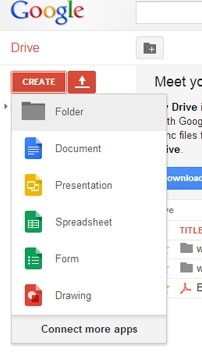
3. Clique no botão Novo e escolha Adicionar arquivos (ou pasta). Isso iniciará uma janela do navegador de onde você pode adicionar seus vídeos.
4. Você pode simplesmente arrastar e soltar os vídeos (ou pastas) do seu computador para o drive também.
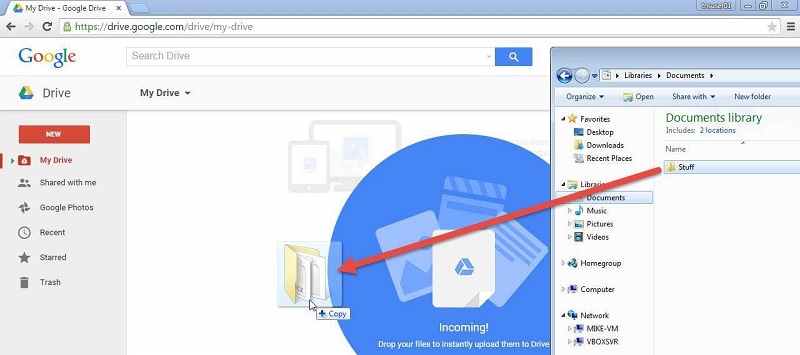
5. Depois de enviar seus vídeos para o Google Drive, você pode acessá-los de qualquer dispositivo. Para acessá-lo em seu iPhone, você precisa baixar o Aplicativo do Google Drive da App Store.
6. Depois disso, basta iniciar o aplicativo Google Drive no seu iPhone e iniciar o vídeo que deseja copiar.
7. Toque nos três pontos e selecione a opção “Enviar uma cópia”. Isso fornecerá ainda mais opções diferentes. Toque em “Salvar vídeo” para copiar o vídeo para o iPhone.
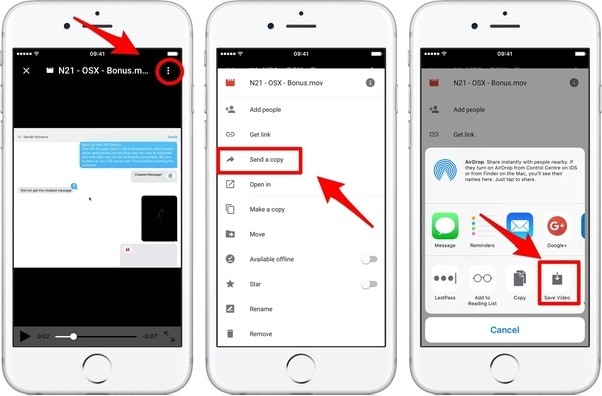
Como você pode ver, existem várias maneiras de aprender a adicionar vídeos ao iPhone. No entanto, a maneira mais simples e rápida de todas é o DrFoneTool – Phone Manager (iOS). É uma ferramenta altamente segura e confiável que pode ser usada até mesmo por iniciantes. Não apenas para aprender como colocar vídeos no iPhone, mas também pode ser usado para gerenciar seu dispositivo iOS com bastante facilidade. Tudo isso o torna um gerenciamento de dispositivos iOS obrigatório. Se você também usou, compartilhe sua experiência conosco nos comentários abaixo.
Artigos Mais Recentes

